ウェブ上でサイトやブログを公開しているときに注意しなければいけないのがコンテンツのコピー(複写)です。
以前このサイトで紹介したGoogleに更新情報を素早く送信してくれるプラグイン「PuSHPress」もその1つですが、今回はコンテンツデータがコピーされたときに通知してくれる「Check Copy Contents」と画像にテキスト表示を書き込んで画像のコピーを防ぐ「Easy Watermark」の2つのプラグインを紹介します。
どちらもプラグイン→新規追加画面でプラグイン名で検索をかけると表示されるので、いますぐインストールボタンをクリックして有効化を行えばインストール出来ます。
Check Copy Contents
Check Copy Contentsの設定は簡単です。
管理画面を開くと「通知先のメールアドレス」(デフォルトはサイト管理者のアドレス)、「通知メールの件名」、「通知メールのアドレス」、「感知する文字数」、「ログインユーザーの時の通知」の5項目があります。
項目は適当に変更をして下さい。デフォルトのままでも問題なく使えます。
感知する文字数ですが、デフォルトは30文字になっているので運用していきながら、変更をしていけばいいのではと思います。
WordPress:誰かが記事をコピーしたら教えてくれるプラグインCCC(Check Copy Contents)を作ってみた

プラグインを公開しているナカシマさんに感謝です。
プラグインの動作状況
実はCheck Copy Contentsを設定してからすぐにBlogコピー通知が来ました。
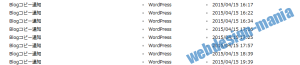
4時間弱の間に8件のコピー通知が来ています。
内容を見てみると、その内、7件はサイト内でOGPタグのコードを紹介しているページ「OGPにおける記述方法の勘違いと修正方法」のコード部分をコピーしていることが判りました。
このようなコピーの使われ方はサイト運営側としてはうれしいのですが、1件は明らかにページを丸ごと、コピーしているようでした。
その時のメール内容がこちら
メールのコピーされた部分と、コピーされた時間、URL、コピーした際の相手のIPアドレスと使用ブラウザ、リンク元情報がメールで送られてきました。
このデータがすぐに相手先情報になるわけではないのですが、保存しておけば、何かあった際に証拠として使えるかもしれません。
Easy Watermark
Easy Watermarkの設定ですが、設定画面を開いてGeneralタブを開きます。
画像の種類やウォーターマークを画像のみ、テキストのみ、画像とテキスト両方の3通りから選べます。
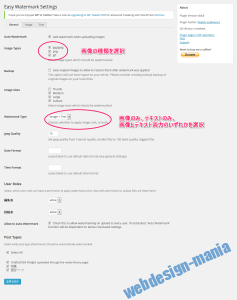
次にImageタブを開いて、画像データをアップロードします。
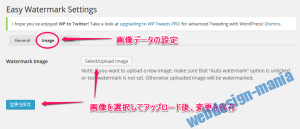
最後はTextタブです。ここではテキストの設定を行います。
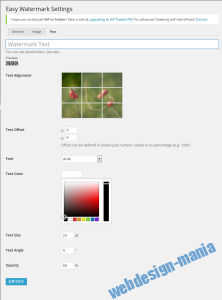
実際にこのサイトで行っている設定がこちらです。
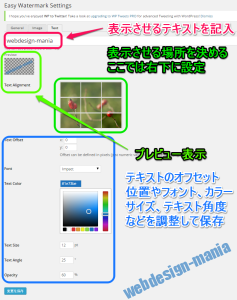
テキストデータを入力して、表示させる場所を決め、テキストのオフセット位置や、フォント、カラー、フォントサイズ、テキスト角度などを調整します。
設定内容はプレビューで表示されるので判り易いと思います。
最後に
今回、サイトのコンテンツコピーや画像コピーを防ぐためのプラグインを紹介しました。
最初に設定しておくと後々、役に立つこともあると思うので、コンテンツや画像のコピーなどを気にされている方は入れておいた方がいいと思います。
また、PuSHPressも合わせて使用すれば効果は上がると思います。


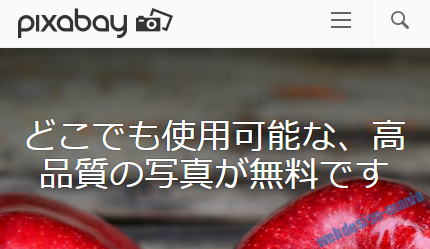
コメント